电脑运行卡顿是非常常见的问题,有些用户在升级到了win11系统后,电脑也是十分的不流畅,任何的操作都是卡顿的状态,面对这个问题,我们应该用什么方式来进行优化提升运行速度呢,针对这个问题,本期的win11教程就来为广大用户们解答,感兴趣的小伙伴随时欢迎来系统之家获取详细的解决步骤吧。
解决方法如下
1、我们可能是因为硬件配置不足,不足以支撑win11的系统动画和特效。
2、这时候可以先通过开始菜单进入系统“设置”。
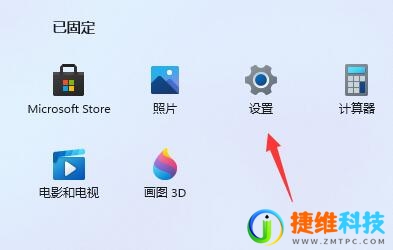
3、然后在左上角搜索框中搜索“性能”进入“调整Windows的外观和性能”。
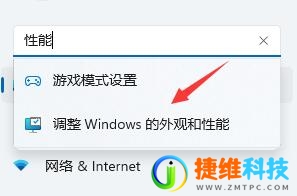
4、接着在视觉效果下方勾选“调整为最佳性能”。
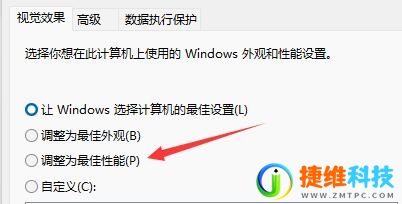
5、设置完成之后点击下面的“确定”就可以了。
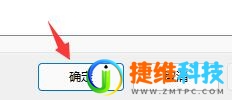
 微信扫一扫打赏
微信扫一扫打赏 支付宝扫一扫打赏
支付宝扫一扫打赏